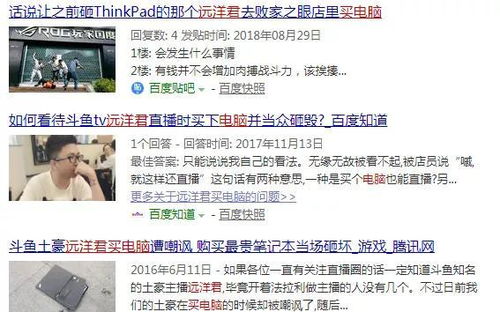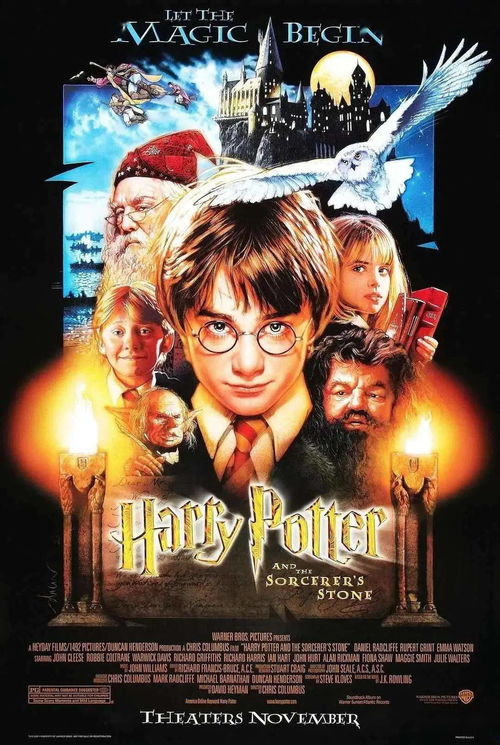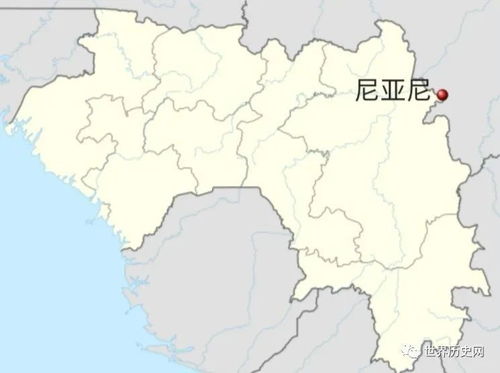苹果通过wifi传照片到电脑(苹果通过wifi传照片到电脑)
- 数码
- 2023-04-09 15:17:03
- -
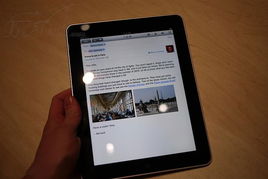
怎么无线把iphone照片传到电脑
手机并不是存储重要照片的理想位置,可能容易不小心删除或丢失,过多的照片也会占据手机内存,导致储存空间不够用,如果您需要将 iPhone 中的照片备份到电脑中,可以参考如下信息:
Windows 用户可以借助爱思助手来传输照片:
1.打开爱思助手 PC 端,将 iOS 设备连接到电脑。连接成功之后,在“我的设备”-“照片”中可以查看到设备中的所有照片。
您可以选择多张图片进行导出,或选择整个文件夹进行导出。
2.此外,您还可以点击右上角的“导出设置”,来选择导出图片的格式、状态等。
Mac 用户可“隔空投送”发送照片:
如果您使用的是苹果电脑,可以利用“隔空投送”功能来快速传送照片。
1.打开 iPhone 与 Mac 中的隔空投送功能:
iPhone:“设置”-“通用”-“隔空投送”,选择“所有人”或“仅限联系人”。
Mac:从“访达”的菜单栏中选取“前往”-“隔空投送”,然后确保“隔空投送”已打开。
请确保两台设备均已打开 Wi-Fi 和蓝牙,并且彼此之间的距离不超过 9 米。
2.在 Mac 选中“隔空投送”窗口底部的“允许这些人发现我”设置。
您可以在 Mac 和 iPhone 中登陆同一个 Apple ID,如果“隔空投送”设置为仅接收来自联系人的内容,则两台设备都必须登录到 iCloud,并且与发送者的 Apple ID 相关联的电子邮件地址或电话号码必须位于 Mac 的“通讯录”应用中。
3.打开 iPhone “照片”,轻点“共享”图标。您可以向左或向右滑动并选择多张照片,轻点要共享内容的“隔空投送”设备即可开始传送。
此外,您还可以使用爱思助手 Mac 版来传输照片,方法与 Windows 版类似。
苹果手机怎么传照片到电脑
如下:
工具/原料:iPhone13MacBook Air、ios15.5macOS Catalina10.15
方法:
1、进入蓝牙
进入苹果手机设置页面后,点击进入【蓝牙】设置中。
2、打开蓝牙
在跳转的蓝牙页面中,点击打开【蓝牙】后面的按钮。
3、进入通用
打开蓝牙后返回设置主页面,点击进入【通用】设置中。
4、点击隔空投送
进入通用设置页面后,找到并点击里面的【隔空投送】。
5、点击所有人
打开隔空投送页面后,选择并点击页面中的【所有人】。
6、点击一张照片
再进入苹果手机相册页面中,选择并点击一张要导入电脑的照片。
7、点击电脑的名字
在弹出的新页面中点击隔空投送,在用户列表中选择并点击电脑的名字。
8、点击存储即可
这时在电脑上就会弹出一个隔空投送的窗口,点击接受,并点击存储到“下载”文件夹即可。

iPhone13如何传照片到电脑?
苹果iPhone用户在使用手机的过程中经常会遇到一个难题,就是缺少一个简单的办法在手机和电脑中传文件。比如用iPhone手机拍摄的照片想要备份到电脑硬盘里,或者想要将电脑下载的电影、电视剧传到iPhone手机上观看,通常只能借助微信、QQ等第三方软件才能搞定。虽然用数据线也可以实现照片视频的传输,但使用起来也比较麻烦。
其实在最新的iOS 13系统中,苹果已经给用户带来了一个功能十分强大的“文件”APP,借助这个功能就可以通过无线局域网在手机和电脑之间传输照片、视频等文件数据。下面小编就来教教大家吧!
第一步:电脑端建立共享文件夹
由于这次向大家介绍的功能是通过局域网传输局,所以首先要保证iPhone手机和电脑处在同一个WiFi网络之内。然后打开电脑的任意硬盘,并新建一个文件夹,命名为“苹果共享”(随便起一个名字就可以)。
接着右键打开“苹果共享”文件夹的属性,在上方的选项卡中选择“共享”,然后点击“共享”按钮。
由于从iPhone手机访问Windows共享文件夹必须要输入用户名和密码,所以接着为共享文件夹选择一个用户,这里可以直接选择电脑的“所有者”。然后在点击“共享”按钮。
到这里,电脑上的共享文件夹就建立完毕了。
第二步:确定电脑IP地址
想要从iPhone向电脑传文件,必须要知道电脑的IP地址。方法也很简单:在电脑桌面按下“Win+R”快捷键:
然后在弹出的窗口选项中输入“CMD”,点击确认。
接着在弹出的黑色命令提示符窗口中输入“ipconfig”,在红色方框圈出的地方,就是这台电脑的IP地址了。比如我的电脑IP地址是“192.168.31.122”。
第三步:iPhone连接共享文件夹
接着在iPhone手机中找到iOS 13系统自带的“文件”APP,并点击右上角的“三个点”,然后在弹出的选项中选择“连接服务器”。
接着在“连接服务器”界面中的“服务器”一栏中,按照规定的格式填入之前确定的电脑IP地址,比如:“smb://192.168.31.122”,再选择“连接”。
接着在下个界面中选择“注册用户”,并填入电脑所有者的登录名和密码。正常情况下就会在下一个界面中看到此前在电脑端设置的“苹果共享”文件夹了。
第四步:传文件
iPhone手机连上电脑的共享文件夹之后,就可以在手机的“照片”APP中,找到需要向电脑传输的照片或者视频,然后长按照片或视频直到弹出选项菜单:
这时在菜单中选择“共享”,然后在共享界面中拉到最底部,选择“存储到文件”。
然后在文件选项中,找到刚才连接的电脑IP地址(192.168.31.122),再选择弹出的“苹果共享”文件夹,点击右上角的“存储”。稍等片刻,传输的照片或者视频,就会出现在“文件”APP的“苹果共享”文件夹中。
与此同时,电脑端的“苹果共享”文件夹里,也可以看到从手机里传过来的照片或者视频文件。
通过iOS 13系统自带的“文件”APP,也可将电脑端的电视剧或者电影传输到iPhone手机里。只需要将电脑的视频文件保存到“苹果共享”文件夹中,然后用手机“文件”APP访问“苹果文件夹”,再将视频文件拷贝-粘贴到“文件”APP里“我的iPhone”中即可。如果是照片也可以直接选择“共享”到手机的相册当中。
当然如果局域网的无线网速够快的话,直接打开观看共享文件夹里的视频也是可以的,这样可以更加节省手机的存储空间。
总的来说,通过苹果iPhone手机的iOS 13系统自带的“文件”APP与电脑建立共享文件夹的操作有些复杂,但设置好之后,二者相互传输文件数据就非常方便了,这个功能也很适合需要在经常手机和电脑之间传输较大文件的网友。
[img]怎么解决iphone通过无线如何向电脑传东西?
可以使用手机QQ通过无线网络向电脑传送文件,以传输视频文件为例,详细步骤如下:
1、电脑和手机都登录QQ,打开电脑上的QQ,然后点击“我的iPhone”。
2、接着点击“导出手机相册”。
3、然后手机会提示授权,点击“是”。
4、接着进入手机相册,勾选需要导出的文件。
5、点击右下角的“导出”。
6、打开电脑文件夹,可以看到已经传输到电脑上的文件。
苹果手机的wifi怎么共享给电脑
苹果手机的wifi共享给电脑的步骤如下:
1、首先打开苹果手机设置。
2、找到个人热点,点击进入。
3、把个人热点开启,下面可以改热点密码,防止别人蹭网。
4、如果没开手机移动流量是开不了热点的。打开蜂窝移动网络。
5、把蜂窝移动数据打开就可以了。
6、最后我们在电脑或者笔记本任务栏上找到我们的WIFI名字输入密码就可以连接热点了。
这样我们就解决了苹果手机的wifi共享给电脑的问题。

本文由作者笔名:路子够正 于 2023-04-09 15:17:03发表在本站,原创文章,禁止转载,文章内容仅供娱乐参考,不能盲信。
本文链接:https://www.e-8.com.cn/sm-136723.html
 路子够正
路子够正